问题:远程桌面安全设置错误?
“我是一名IT经理,需要经常使用远程桌面连接到办公室的电脑。近期,我在使用远程桌面时,远程桌面提示‘由于安全设置错误,客户端无法连接到远程计算机。’我不清楚是什么原因所导致的,有什么方法可以解决这个问题吗?谢谢!”
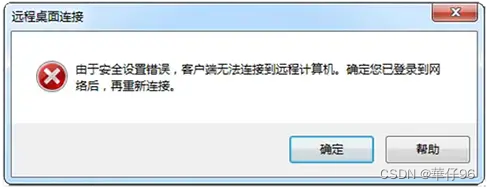
如何解决远程桌面连接由于安全设置错误?
远程桌面安全设置错误是比较常见的RDP问题,别担心,在这篇文章中,我们为您提供了三种解决方案,以帮助您轻松修复远程桌面连接由于安全设置错误的问题。
方法一、禁用防火墙规则
Windows Defender防火墙的主要功能是管理传入和传出的连接请求,在某些情况下,它可能会阻止RDP连接请求。因此,我们可以禁用它来解决问题。
步骤1.打开控制面板,然后依次选择:系统和安全 > Windows Defender防火墙,单击左侧边栏中的“启用或关闭Windows Defender防火墙”

步骤2.在专用和公用网络设置中选择“关闭Windows Defender 防火墙”,再单击“确定”。
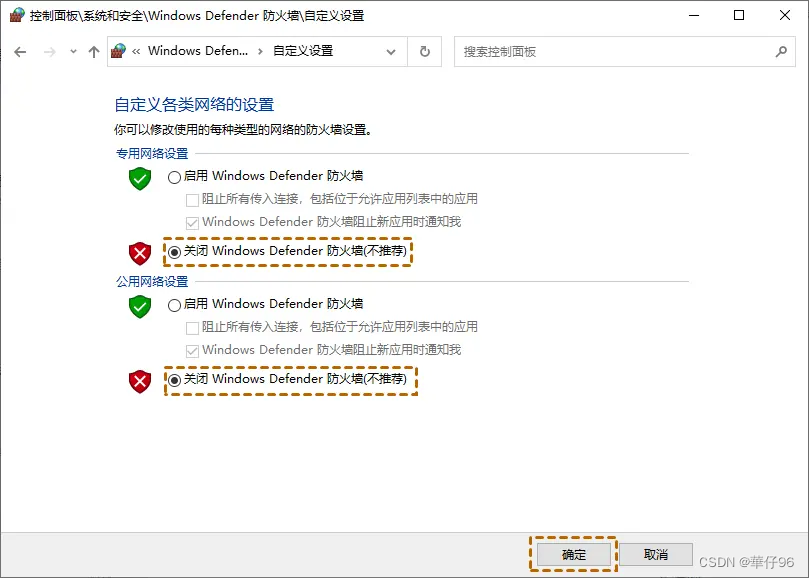
步骤3.然后返回Windows Defender防火墙界面,找到并单击“高级设置”。
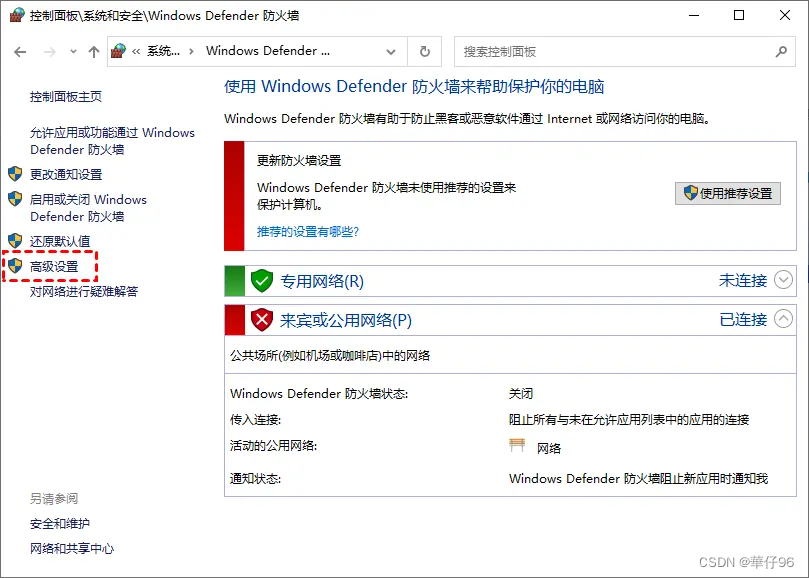
步骤4.单击“入站规则”,右键单击与远程桌面相关的项目,然后在展开的菜单中选择禁用规则。之后,再次尝试远程连接。
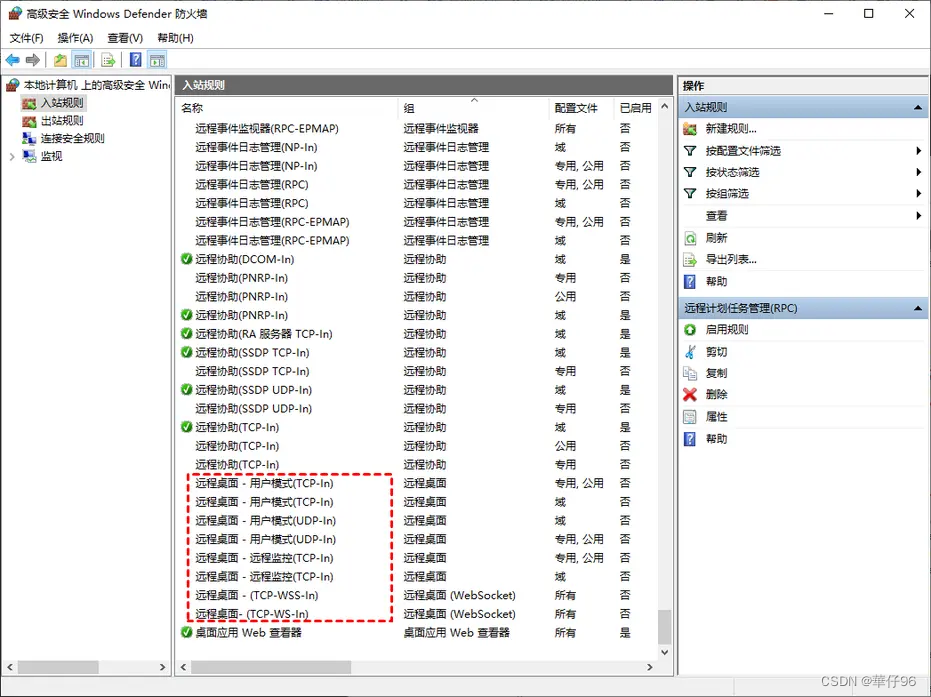
方法二、删除注册表值
如果远程桌面服务器上的证书损坏,则可能会出现“由于安全设置错误,客户端无法连接到远程计算机”问题。要解决此问题,您可以删除损坏或保存位置错误的证书。
步骤1.打开运行对话框,然后输入“regedit”并点击“确定”以打开注册表编辑器。
步骤2.再跳转到:计算机 > HKEY_LOCAL_MACHINE > SYSTEM > CurrentControlSet > Control > Terminal Server > RCM。
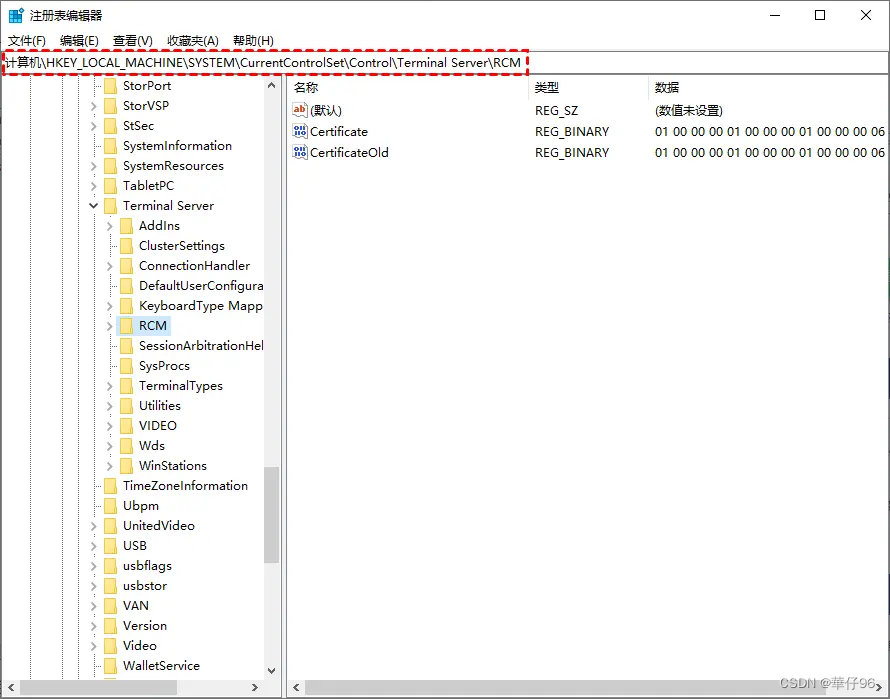
步骤3.单击“文件”,选择“导出”,并将文件命名为“exported-Certificate”,再保存文件。
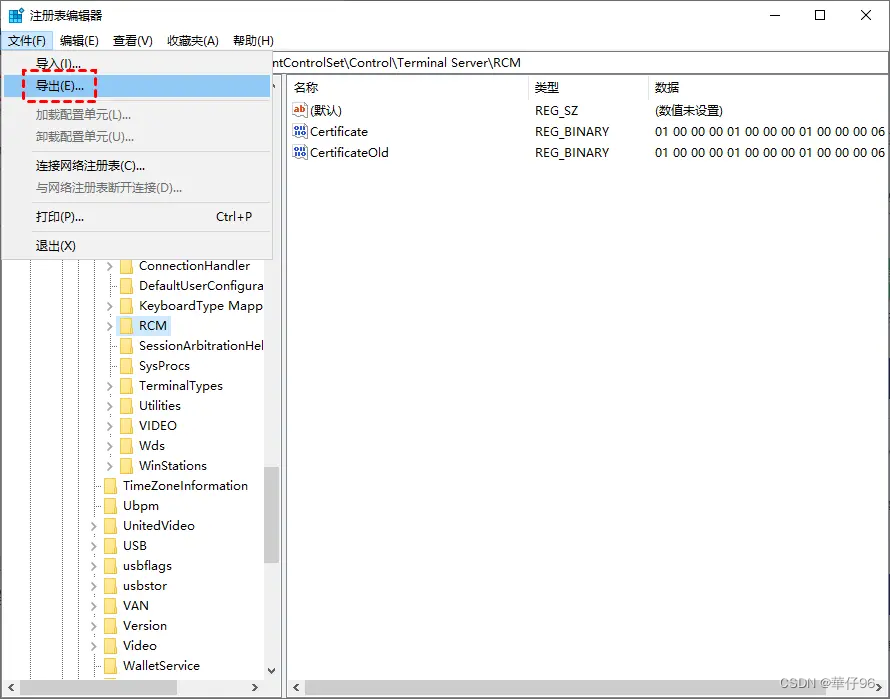
步骤4.在RCM的右窗格中,右键单击以下值并选择“删除”。
Certificate
X509 Certificate
X509 Certificate ID
X509 Certificate2
步骤5.退出注册表编辑器,然后重新启动远程桌面。
方法三、配置身份验证和加密
您也可以尝试通过配置身份验证和加密来解决问题。
步骤1.打开运行对话框,然后输入“gpedit.msc”并按“确定”打开本地组策略编辑器。
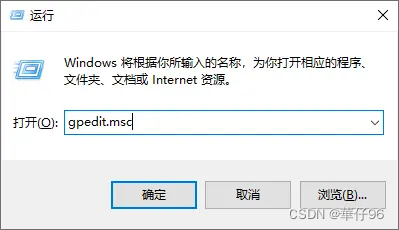
步骤2.跳转到:计算机配置 > 管理模板 > Windows 组件 > 远程桌面服务 > 远程桌面会话主机 > 安全。
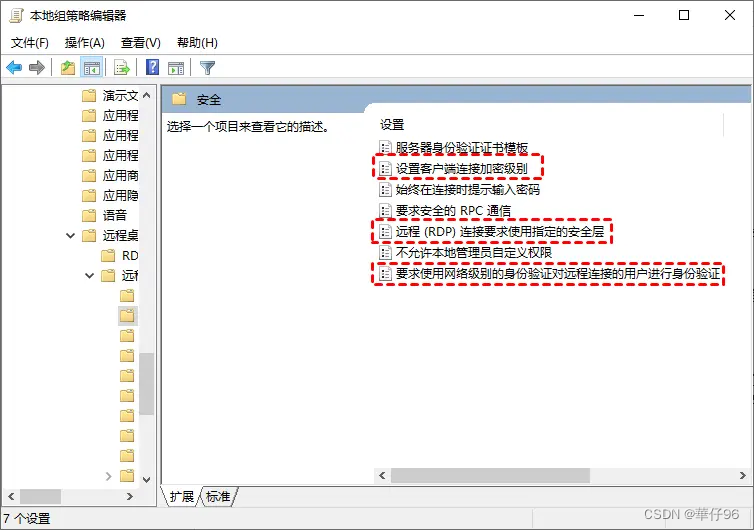
步骤3.将“设置客户端连接加密级别”,“远程(RDP)连接要求使用指定的安全层”和“要求使用网络级别的身份验证对远程连接的用户进行身份验证”的状态更改为“已启用”。
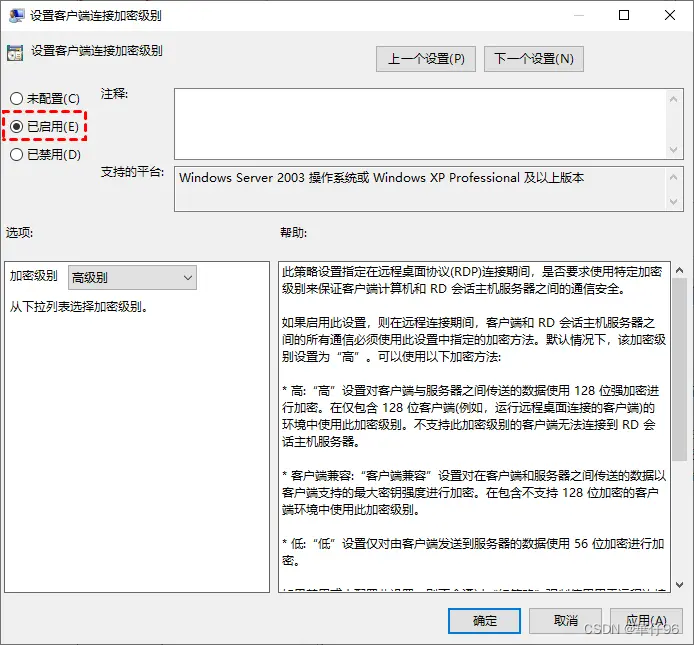
拓展方法:可以使用第三方远程工具。例如
todesk,官方网站:ToDesk远程桌面软件-免费安全流畅的远程连接电脑手机
向日葵,官方网站:向日葵远程控制app官方下载 - 贝锐向日葵官网








![[动画详解]LeetCode151.翻转字符串里的单词](http://pic.xiahunao.cn/[动画详解]LeetCode151.翻转字符串里的单词)







)
)

